Коли ви вмикаєте комп’ютер, ви одразу бажаєте отримати доступ до своїх файлів. Але ваш комп’ютер з ОС Windows займає стільки часу, що ви можете випити дві чашки кави, і все одно доведеться чекати. Хороша новина полягає в тому, що існують різні методи, які можна спробувати прискорити роботу під час завантаження комп’ютера. Тож наступного разу, коли ви ввімкнете свій комп’ютер, ви зможете якнайшвидше виконати завдання та позбутися того, що сповільнює ваш комп’ютер.
Як увімкнути швидкий запуск у Windows 11
Швидкий запуск може бути попередньо ввімкнено на деяких комп’ютерах, але якщо ви не впевнені, чи є він на вашому, ось кроки для перевірки. Або ввімкніть його, якщо він не ввімкнено. Відкрийте Панель управління за допомогою пошуку в рядку пошуку.
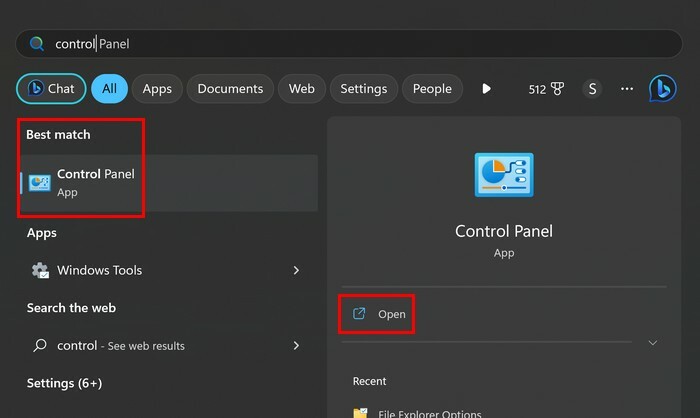
Коли він відкриється, перейдіть до:
- Система і безпека
- Параметри живлення
- Змініть параметри живлення
- Змініть налаштування, які зараз недоступні
Під налаштування вимкнення, ви повинні побачити Увімкніть швидкий запуск варіант. Поставте прапорець для цього параметра та натисніть
Зберегти зміни. У вас може виникнути спокуса вибрати коротший маршрут, наприклад Панель керування > Система та безпека > Змінити функції кнопок живлення. Але ви можете виявити, що параметри «Увімкнути швидкий запуск» можуть бути неактивними. Вибравши попередній маршрут, ви переконаєтеся, що можете його ввімкнути.Як вимкнути програми автозавантаження в Windows 11
Чи бачите ви програми, які ви хотіли б зникнути під час запуску? Є програми, які вам знадобляться, але інші просто сповільнюють роботу. Ви можете припинити роботу деяких із цих програм, перейшовши на сторінку налаштування. Перейдіть до налаштувань, натиснувши Клавіші Windows + I. Або ви можете натиснути меню «Пуск» Windows і вибрати налаштування. Увійшовши, натисніть програми ліворуч, а потім Стартап.
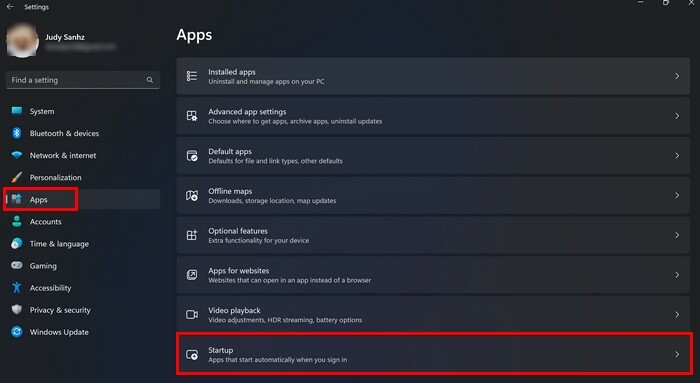
Відсортуйте програми за впливом при запуску та вимкніть ті, які мають найбільший вплив. Якщо вам колись знадобиться їх увімкнути, виконайте ті самі кроки та ввімкніть їх.
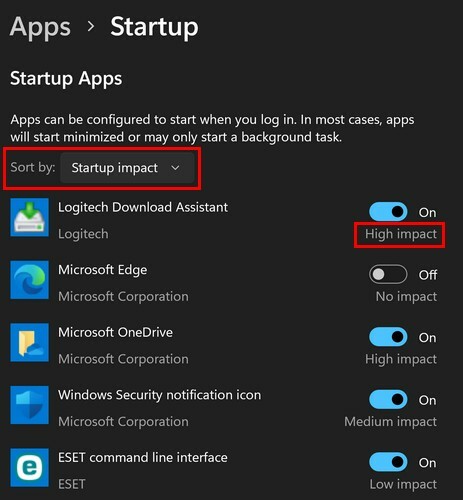
Вимкніть програми запуску за допомогою диспетчера завдань
Якщо вам зручніше користуватися диспетчером завдань, ви також можете вимкнути програми запуску звідти. Клацніть правою кнопкою миші на панелі завдань і вибирайте Диспетчер задач.
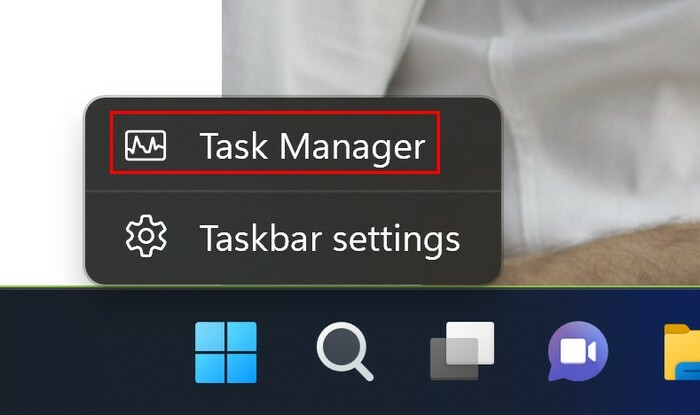
Відкривши диспетчер завдань, натисніть на Вплив запуску щоб побачити, які програми мають найбільший вплив.
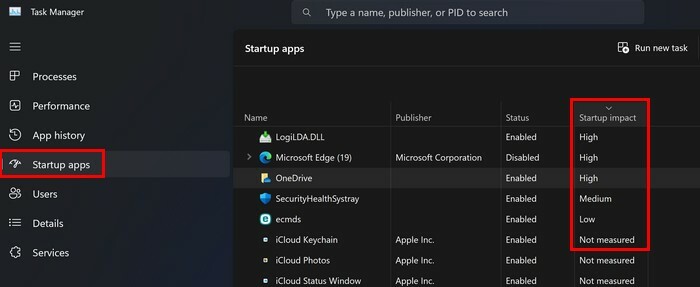
Ви можете вимкнути потрібну програму, клацнувши її та вибравши кнопку вимкнення у верхньому правому куті. Крім того, клацніть програму правою кнопкою миші та виберіть опцію вимкнення у верхньому правому куті. Те, що ви вимкнули їх під час запуску, не означає, що ви можете відкрити їх вручну, якщо вони вам знадобляться пізніше.
Оновіть Windows, щоб прискорити роботу
Завжди корисно оновлювати комп’ютер Windows. Ви отримуєте останні виправлення, і, можливо, в незавершеному оновленні є щось, що допоможе підвищити продуктивність. Перевірити наявність оновлень, що очікують на розгляд, можна в налаштуваннях. ВІДЧИНЕНО налаштування натиснувши Windows + I клавіші або клацання меню «Пуск» Windows, а потім параметри.
Увійшовши, натисніть Windows Update, а потім Кнопка «Перевірити наявність оновлень». у верхньому правому куті. Windows почне перевірку наявності оновлень, що очікують на розгляд, і, якщо такі є, натисніть кнопку «Завантажити та встановити».
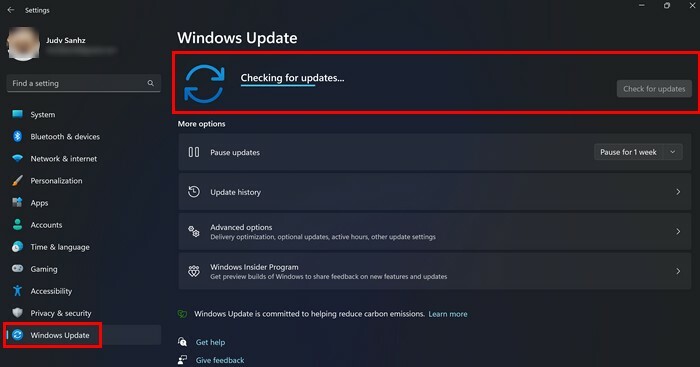
Інші корисні поради
Якщо ваш комп’ютер не останньої моделі, можливо, настав час оновити апаратне забезпечення. Це може пояснити, чому ніщо не працює незалежно від того, що ви робите, щоб прискорити процес. SSD набагато швидші, оскільки вони можуть виконувати такі дії, як читання та запис швидше, ніж жорсткі диски. Вони також можуть отримати доступ набагато швидше. Твердотільні диски отримують дані в електронному вигляді за допомогою клітинок, які можна багаторазово перезаписувати, на відміну від жорстких дисків, які використовують пластини та важіль приводу, щоб знайти файли, знайшовши їх на тарілці, а потім перемістивши, щоб дані могли бути читати.
Обидва виконують однакову роботу, як-от зберігання програм, систем завантаження та особистих файлів. SSD використовує технологію енергонезалежного зберігання під назвою NAND. SSD швидші, ударостійкі, але дорожчі. Для твердотільних накопичувачів не має значення, чи є дані повсюди, оскільки доступ до них не вимагає апаратного забезпечення, як на жорсткому диску. Якщо ви також можете додати більше оперативної пам’яті до свого комп’ютера, ви також побачите покращення загальної продуктивності.
Режим сну також доступний, коли ви робите перерву за комп’ютером. Недоліком є те, що ваші дані будуть втрачені, якщо вимкнути джерело живлення. Але якщо це не проблема, вам не доведеться довго чекати, щоб повернутися до роботи. Якщо ви хочете спробувати цю опцію, клацніть правою кнопкою миші меню «Пуск» Windows, помістіть курсор на опцію завершення роботи або виходу з системи та виберіть «Сон».
Подальше читання
Поки ми говоримо про швидкість, ось кілька корисних порад як пришвидшити Google Assistant. Якщо ви користувач Netflix, ось як це зробити змінити швидкість відтворення відео на свій смак. Тоді є поради, якими ви можете скористатися, коли забажаєте збільшити швидкість друку.
Я думаю, це траплялося з усіма нами, коли ви отримуєте аудіо в WhatsApp, і воно триває більше п’яти хвилин. Якщо у вас немає часу слухати його на середній швидкості, ось як ви можете це прискорити. Ви не побачили щось, що вам потрібно було прочитати? Не забувайте використовувати пошук у верхній частині, щоб знайти певну статтю.
Висновок
Коли ви вмикаєте комп’ютер, ви не маєте часу, необхідного для завантаження. Доброю новиною є те, що є різні поради, які можна спробувати прискорити час завантаження комп’ютера. Це може бути так само просто, як вимкнути деякі програми для запуску, або так дорого, як заміна деякого обладнання. Ви не можете вічно використовувати один і той самий комп’ютер, тому настане час, коли вам потрібно буде оновити його. Які поради ви вважаєте корисними? Поділіться своїми думками в коментарях нижче та не забудьте поділитися статтею з іншими в соціальних мережах.